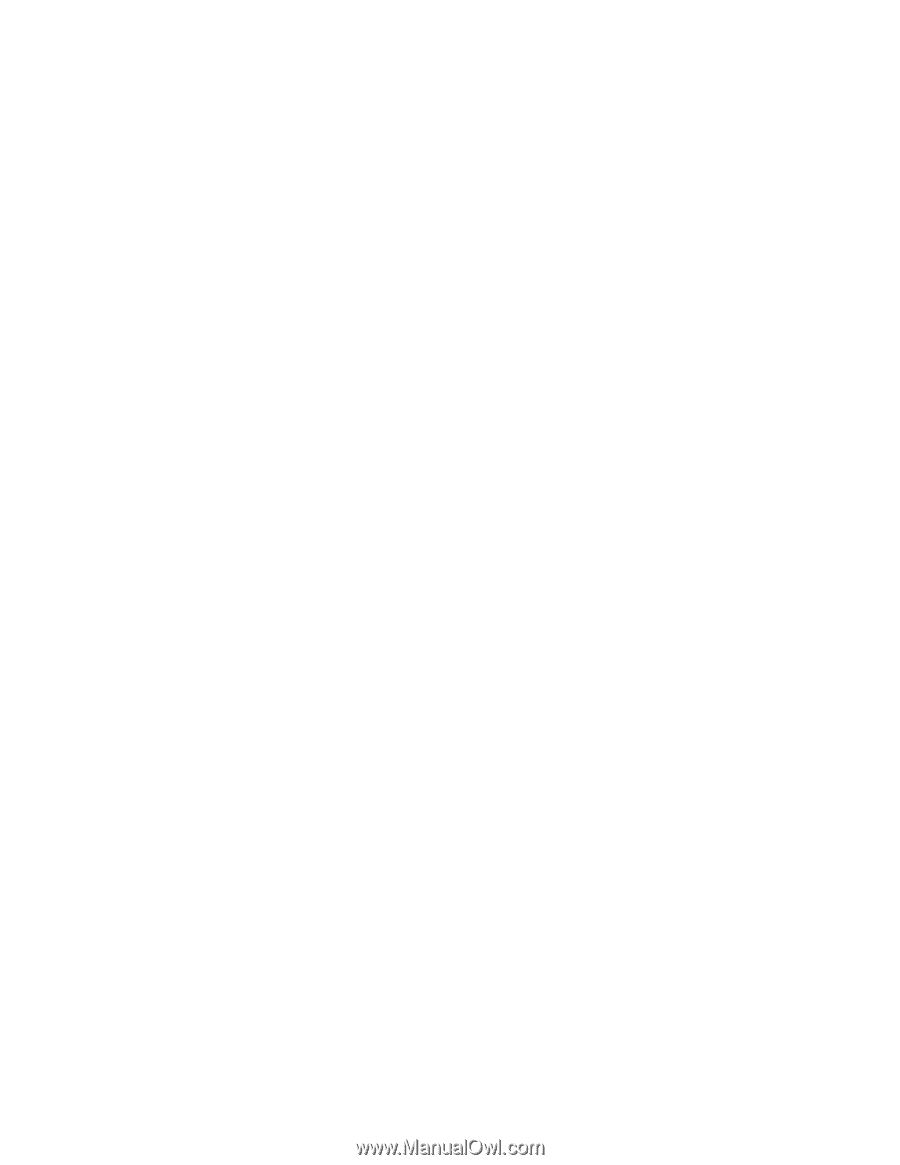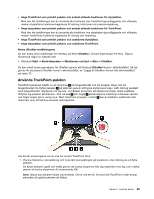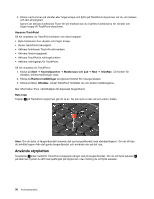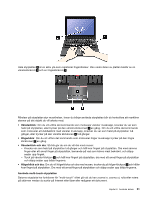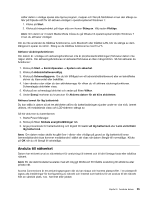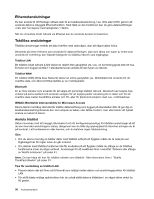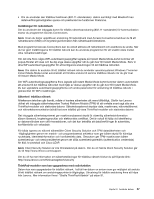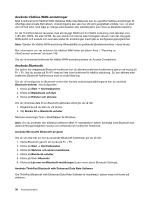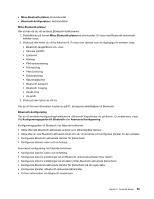Lenovo ThinkPad X1 (Swedish) User Guide - Page 50
Ladda batteriet, Maximera batteriets livslängd, Hantera batteriström, Energisparfunktioner
 |
View all Lenovo ThinkPad X1 manuals
Add to My Manuals
Save this manual to your list of manuals |
Page 50 highlights
Ladda batteriet Om du kontrollerar batteriets status och upptäcker att det bara finns lite kapacitet kvar, eller om ett varningsmeddelande visas, måste du ladda batteriet. Om du har tillgång till ett eluttag ansluter du nätadaptern till uttaget och sätter in kontakten i datorn. Batteriet laddas upp på cirka en och en halv timme. Uppladdningstiden beror på batteriets storlek och den fysiska miljön. Batteriets statuslampa visar att batteriet laddas, och släcks när batteriet är färdigladdat. Anm: För att öka batteriets livslängd laddar inte datorn batteriet om den kvarvarande kapaciteten är högre än 95 procent. Maximera batteriets livslängd Här följer några tips om hur du får batteriet att hålla länge: • Om batteriet är nytt eller har legat oanvänt ett tag laddar du batteriet helt innan du använder det. • Använd alltid energisparfunktionerna: t.ex. strömlägen, skärmsläckning, vänteläge och viloläge. Hantera batteriström Med Power Manager kan du justera energisparinställningarna så att du uppnår en bra balans mellan prestanda och energibesparing. Mer information om att starta verktyget finns i "Åtkomst till program i Windows 7" på sidan 17. Mer information får du om du startar Power Manager och öppnar online-hjälpen till programmet. Energisparfunktioner Det finns flera strömsparande lägen som du kan använda. I det här avsnittet beskrivs respektive läge, och du får tips om hur du använder batteriet på ett effektivt sätt. Introduktion till strömsparande lägen • Skärmsläckning. Datorns bildskärm förbrukar mycket batterikraft. Om du vill stänga av strömmen till bildskärmen gör du så här: 1. Tryck på Fn+F3. Ett fönster där du kan välja ett energischema visas. 2. Välj Släck bildskärmen (behåll valt energischema). Anmärkningar: Så här kan du också släcka bildskärmen: 1. Tryck på Fn+F3. Ett fönster där du kan välja ett energischema visas. 2. Välj Fn + F3-inställningar. 3. Välj Släck bildskärmen. 4. Klicka på OK. Nästa gång du trycker på Fn + F3 kan du stänga av bildskärmen. • Vänteläge I vänteläge lagras data och sedan stängs både bildskärmen och SSD-enheten (Solid State Drive) eller hårddisken av. När datorn aktiveras återställs arbetsläget på några sekunder. Du sätter datorn i vänteläge genom att trycka på Fn + F4. Du återgår från vänteläget genom att trycka på Fn-tangenten. • Viloläge Med det här läget stänger du av datorn helt utan att själv behöva spara filer eller avsluta program. När du 34 Användarhandbok